Mehr Informationen zu WinSPS-S7 V6
WinSPS-S7 V6 - Programmierung - Simulation - Diagnose
Allgemeines zu WinSPS-S7 V6
WinSPS-S7 ist ein Programmiersystem für die Steuerungen S7-300, S7-400 und VIPA-Steuerungen (100V,200V,300S,500).
Die wichtigsten Features:
- Programmierung in AWL,FUP,KOP
- Moderne und komfortable Bedienoberfläche
- IntelliSense (Autovervollständigung) bei der Programmierung
- Integrierte Software-SPS
- Import- und Export von STEP®7-Programmen
- Verwendung von SIEMENS MPI/DP-Interfaces -Pro-Edition-
- Verwendung von NETLink-Adapter oder direkter Zugriff über TCP/IP -Pro-Edition-
- Hardwarekonfigurator für S7-300® und VIPA-Steuerungen -Pro-Edition-
- Diagnosemöglichkeiten (Baugruppenzustand, USTACK, BSTACK) -Pro-Edition- (im Simulatormodus auch in der Standard-Edition möglich)
- Beobachten von Bausteinen -Pro-Edition- (im Simulatormodus auch in der Standard-Edition möglich)
- Beobachten von Variablen -Pro-Edition- (im Simulatormodus auch in der Standard-Edition möglich)
- Live-Verwendungsstellen (Liste der Verwendungsstellen eines Operanden oder einer Variablen, ohne Zeitverzug)
- Webserver für die Beobachtung der Variablentabelle auf einem externen Gerät (z.B. Smartphone)
- Sprachausgabe bei Änderung eines Wertes in der Variablentabelle. Für die Verwendung mit einem drahtlosen Heatset.
- uvm.
Neu in WinSPS-S7 V6
Die Version 6 ist freigegeben unter Windows 10.
Neuerungen und Verbesserungen fließen zukünftig ausschließlich in V6 ein. Die Version 5 wird nicht mehr weiter entwickelt.
Des Weiteren besitzt die Version 6 einen neuen Lizenzmanager mit diesen Vorteilen:
- Ein Rechner läßt sich aktivieren und wieder deaktivieren
- Es kann nie wieder eine Aktivierung verloren gehen: Die Aktivierung ist cloud-basiert.
So kann die Aktivierung von einem alten bzw. nicht mehr verfügbaren Rechner jederzeit frei gegeben werden. - Die Version 6 wird auch als Leihlizenz angeboten
WinSPS-S7 V6 ist in diesen Editionen erhältlich:
| Für SPS-Einsteiger: Starter-Edition (20€) oder Standard-Edition (59€) (59€ inkl. MwSt) | Pro-Edition für den nicht-gewerblichen Einsatz (199€ inkl. MwSt.) | Pro-Edition für den gewerblichen Einsatz 499€ zzgl. 19% MwSt | Pro-Edition für Bildungseinrichtungen Raumlizenz oder Schullizenz (Mehrfach-Raumlizenz) ab 899€ zzgl. MwSt. zzgl. 7€Versand |
| Für Schüler, Studenten, Auszubildende: Mit der Starter-Edition oder Standard-Edition können Sie Programme in AWL,FUP, KOP erstellen und anschließend mit dem Simulator simulieren. Diese Editionen haben die Einschränkung, dass keine S7-Steuerung angeschlossen werden kann. Ausnahme: SPS System100V von VIPA GmbH. Starter-Edition: Max. 1000 Befehle im Zyklus simulierbar. Standard-Edition: Keine Einschränkung im Simulatormodus. | Für Technik-Freaks, die Zuhause eine S7-SPS für private Zwecke progammieren wollen. Volle Funktionalität der Pro-Edition für nur 199€ inkl. MwSt. (Die Pro-Version kostet regulär 534,31€) Dieser Artikel darf ausdrücklich | Für den professionellen Programmierer: Erstellen Sie komfortabel STEP®7- Programme in AWL,FUP und KOP. Mit dem integrierten Simulator können die erstellten Programme ohne Hardware- SPS simuliert werden. Laden Sie die STEP®7-Programme in eine S7-Steuerung (S7-300®, S7-400®, VIPA-S7-Steuerung). Mit dem mitgelieferten Hardwarekonfigurator können Sie S7-300® und VIPA-Steuerung komfortabel konfigurieren inkl. Profibus-DP. | Mit der Raumlizenz oder der Schullizenz (Mehrfach-Raumlizenz), können Bildungs- einrichtungen preisgünstig einen kompletten Raum (bis zu 30 PCs) oder eine komplette Bildungseinrichtung ausstatten (bis zu 50 PCs). Die einfache Oberfläche von WinSPS-S7 V6 ermöglicht den Schülern einen sofortigen Einstieg in die Programmierung ohne Umwege. Volle Funktionalität der Pro-Edition. |
| Starter-Edition 20€ jetzt bestellen Standard-Edition 59€ jetzt bestellen | Jetzt bestellen | Jetzt bestellen | Jetzt bestellen (Raumlizenz) Jetzt bestellen (Mehrfach-Raumlizenz) |
Neue intuitive Bedienoberfläche
WinSPS-S7 V6 besitzt eine neue moderne Bedienoberfläche, mit der die täglichen Programmierarbeiten schneller von der Hand gehen. Alle Fenster sind ein- und ausklappbar und können beliebig angeordnet werden. In dem neuen Konzept haben wir die Bedienung konsequent vereinfacht, so dass der Benutzer mit weniger Mausklicks das gewünschte Ziel erreicht.
Beispiele:
- Weniger Klicks beim Erstellen eines Projektes, da alle notwendigen Dateien sofort angelegt werden. (Siehe 3-Klick-Technik)
- Beim Erstellen eines neuen Bausteins wird die nächste freie Bausteinnummer selbständig ermittelt und voreingetragen.
- Beim Programmieren werden durch die Autovervollständigung (Intellisense) nur die Symbole, Variablen oder Bausteine aufgelistet, die zur Operation passen. (Siehe Autovervollständigung)
- Während der Programmierung können die Verwendungsstellen eines Operanden sofort in einer Liste dargestellt werden (Live-Verwendungsstellen). Ist ein doppelter Schreibvorgang vorhanden, erscheint in der List eine entsprechende Warnung.
- Weitere Beispiele finden Sie in den nachfolgenden Abschnitten.
Einklappbare Netzwerke
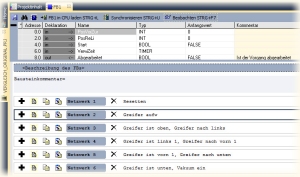
Die Netzwerke eines Bausteins sind einzeln einklappbar. So können Sie weniger wichtige Netzwerke platzsparend im Editor anzeigen. Im eingeklappten Zustand ist nur die Netzwerknummer und die Netzwerküberschrift sichtbar. Auch kann ein Baustein mit eingeklappten Netzwerken geöffnet werden. Sind die Netzwerküberschriften vorhanden, bietet diese Ansicht eine hohe Übersichtlichkeit, insbesondere bei größeren Bausteinen. Die zusätzliche Möglichkeit, ein Netzwerk über die Netzwerküberschrift anzuspringen runden dieses Feature ab. Auch im Bausteinstatus können Netzwerke eingeklappt bleiben, damit kann man die angezeigten Daten beim Beobachten auf das Wesentliche beschränken.
Autovervollständigung "S7-Intellisense"
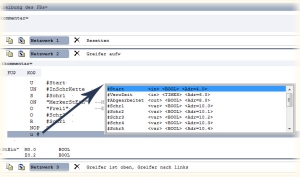
Die intelligente Autovervollständigung (auch Intellisense genannt) in WinSPS-S7 V6 bietet einen erheblichen Komfort bei der SPS-Programmierung. Dabei werden während der Programmierung zu der Operation passende Symbole, Variablen oder Bausteine angeboten. Das manuelle Eintippen von langen Symbolen oder Parameternamen ist nicht mehr notwendig. Strukturvariablen können direkt ausgewählt und in den Code eingefügt werden. Die Parameternamen von DBs stehen jederzeit zur Verfügung.
Der Schreibfluss wird dabei nicht unterbrochen, da der Auswahldialog selbständig erscheint, ohne dass eine zusätzliche Taste zu betätigen ist.
Beispiel:
Sie programmieren "L #". Nach Eintippen des Zeichens '#' erscheint automatisch ein Auswahlfenster mit allen lokalen, digitalen (nicht bool) Bausteinvariablen. Sie können jetzt entweder ganz normal weitertippen oder einen Eintrag aus der Liste auswählen, der nach Drücken der Return-Taste in den Code eingefügt wird.
Weitere Beispiele:
Nach Eingabe von CALL FC
Es erscheint eine Liste mit allen Projekt-Funktionen.
Nach Eingabe von CALL FB
Es erscheint eine Liste mit allen Projekt-Funktionsbausteinen.
Nach Eingabe von L DB
Es erscheint eine Liste mit allen Projekt-Datenbausteinen
Nach Eingabe von L DB10.
Es erscheint eine Liste mit allen digitalen (nicht bool) Variablen des DB10
Nach Eingabe von SE "
Es erscheinen alle Symbole hinter denen sich ein Timer verbirgt.
Wird die Liste angezeigt, kann durch weiteres Eingeben von Zeichen die Liste gefiltert werden. Damit finden Sie in kürzester Zeit den richtigen Operanden.
So ist es beispielsweise möglich, nach Eingabe von "CALL SFC" die angezeigte Liste so zu filtern, dass nur noch SFCs in der Liste stehen, bei denen der NAME "_CLK" enthalten ist.
Einfaches Einfügen und Löschen von Netzwerken
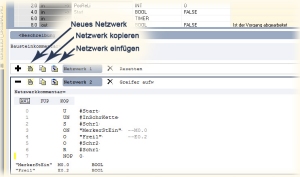
Schnell und intuitiv: Bei jedem Netzwerk finden Sie links neben der Netzwerknummer Symbole für das Einfügen und Kopieren von Netzwerken.
Neue Funktion "Gehe zu Netzwerküberschrift"
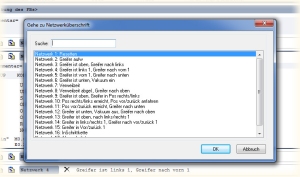
In der Ansicht "Gehe zu Netzwerküberschrift" werden alle Netzwerke mit Überschrift aufgelistet. Mit einem Mausklick können Sie zu dem gewünschten Netzwerk springen.
Komfortable ToDo-Liste
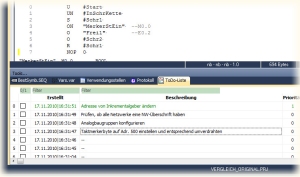
In der ToDo-Liste können Sie alle noch anstehenden Arbeiten auflisten und diese bei Fertigstellung als erledigt kennzeichnen. Darüberhinaus bietet die Liste die Möglichkeit der Angabe einer Priorität. Diese sorgt für eine unterschiedliche Einfärbung der zu erledigenden Arbeiten. Ist eine Arbeit erledigt, so kann diese in der Liste verbleiben und in durchgestrichener Form angezeigt werden. Damit haben Sie auch nach Fertigstellung eine Kontrolle, ob bestimmte Arbeiten jemals ausgeführt wurden.
Intelligenter Detail-Bausteinvergleich
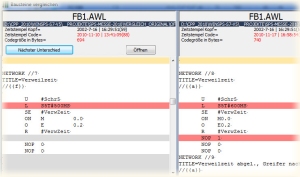
Mit dem Detail-Bausteinvergleich können Sie genau ermitteln, welche Unterschiede zwei Bausteine haben. Der intelligente Vergleich versucht die Gemeinsamkeiten zu synchronisieren und nur die Unterschiede werden farblich hervorgehoben
Spracheingabe für die Navigation durch die Bedienoberfläche
Die Spracheingabe von WinSPS-S7 V6 stellt ein absolutes Novum im Bereich der SPS-Programmierung dar. Nachdem Sie die Spracherkennung aktiviert haben, können Sie die wichtigsten Befehle bzw. Kommandos über das Mikrofon ansagen.
Per Spracheingabe können Sie folgende Befehle absetzen:
- Einen Baustein öffnen
- Durch den Baustein navigieren (nach oben und nach unten scrollen)
- Gezielt zu Netzwerke navigieren
- Bausteine mit der SPS Synchronisieren
- Das Beobachten von Bausteinen einschalten
- Den Simulator in RUN oder STOP schalten
- Den Diagnosebuffer aufrufen
- Folgende Fenster anzeigen: Katalog, CPU-Tools, Symbolik, Status-Variable, Verwendungsstellen
Sprachausgabe im Variablen-Beobachten Fenster
Im Status-Variable Fenster können Sie jeden einzelnen Eintrag für die Sprachausgabe aktivieren. Wenn sich der Zustand des Operanden ändert, wird dies über die Lautsprecher angesagt. Bei der Inbetriebnahme können Sie z.B. über ein Dect Headset im Umkreis von 100m Signalgeber überprüfen. Betätigen Sie an der Anlage einen Endschalter, dann hören Sie über Ihr Headset, ob das Signal an der SPS angekommen ist.
Status-Variable-Webserver
Auch dieses innovative Feature unterstützt Sie bei der Inbetriebnahme. Haben Sie den Webserver in WinSPS-S7 aktiviert und in Windows das WLAN-Ad-hoc Netzwerk eingerichtet, so können Sie z.B. mit Smartphones die Status-Variable Tabelle live beobachten. In der Variablen-Tabelle markieren Sie die Variablen, die der Webserver liefern soll. Damit können Sie sich mit Ihrem Smartphone in der Anlage bewegen, die Endschalter und Sensoren betätigen und die Auswirkungen auf dem Display des Smartphones beobachten.
Live-Ansicht der Verwendungsstellen
Unterhalb des Bausteins können die Verwendungsstellen angezeigt werden. Wenn Sie im Baustein navigieren und an der Cursorposition befindet sich ein Operand (z.B. M10.0) dann werden in diesem Fenster ohne Zeitverzögerung alle Positionen im SPS-Programm aufgelistet, bei denen dieser Operand verwendet wird.
Wenn ein Operand mehrfach beschrieben wird, erscheint in der Liste eine entsprechende Warnung.
Mit den Live-Verwendungsstellen haben Sie stets den Überblick über die Verwendungsstellen des aktuellen Operanden. Auf das Ermitteln der Querverweisliste kann meistens verzichtet werden.
Bausteinsynchronisierung
Nachdem Änderungen in verschiedenen Bausteinen durchgeführt wurden, können diese automatisch über die Funktion "Synchronisieren" in die SPS geschrieben werden. Die Funktion "Synchronisieren" prüft, welche Projekt-Bausteine sich gegenüber den Bausteinen in der SPS geändert haben und überträgt diese anschließend in die angeschlossene SPS oder in den integrierten Simulator (Software-SPS). Das zeitaufwendige vergleichen der Bausteine entfällt, ebenso werden nur die Bausteine übertragen die wirklich verändert wurden. Dies spart insbesondere bei der Inbetriebnahme eine Menge Zeit.
Neue 3-Click Technik
Um in WinSPS-S7 ein neues Projekt anzulegen, müssen Sie nur den Namen des Projektes festlegen. Anschließend wird das Projekt auf der Festplatte mit einem leeren OB1, Symbolikdatei und Variable-Datei erzeugt. Nach drei Klicks haben Sie das Netzwerk 1 des OB1 vor sich und können loslegen.
Über das CPU-Tools-Fenster sind die wichtigsten CPU-Informationen auf einen Blick sichtbar.
Sobald Sie eine Verbindung mit der SPS aufbauen, wird das Fenster CPU-Tools eingeblendet. Hier werden die wichtigsten CPU-Eigenschaften dargestellt und es kann die SPS in RUN oder STOP geschalten werden. Folgende Elemente sind auf dem Fenster vorhanden:
- Name, Seriennummer, Firmwarestand der angeschlossenen CPU
- SPS-Zustand: RUN/STOP
- Zustand des Betriebsartenschalters (RUN/STOP)
- Zykluszeiten
- Speicherauslastung
- Button RUN
- Button STOP
- Button Komprimieren
- Button Baugruppenzustand
Die integrierte S7-Soft-SPS kann über TCP/IP angesprochen werden.
Die integrierte Software-SPS kann so konfiguriert werden, dass diese über TCP/IP für andere Geräte erreichbar ist. Es ist damit möglich ein OP oder TP anzuschließen und deren Konfiguration zu testen.
Die Anlagenbilder von Touchpanels oder Visualisierungen können somit ohne Hardware getestet werden. Darüberhinaus können Sie natürlich in WinSPS-S7 die Diagnose- und Beobachtenfunktionen ausführen. Auch das Ansprechen des Simulators über WinCC oder WinCC flexible RT ist möglich.
Video: WinSPS-S7 V5 -Vorstellung
Video: WinSPS-S7 S7-Programm eingeben und simulieren
Systemvoraussetzungen
WinSPS-S7 ist kompatibel mit:
- Windows XP
- Windows Vista (32 und 64 Bit)
- Windows 7 (32 und 64 Bit)
- Windows 8 (32 und 64 Bit)
- Windows 10 (32 und 64 Bit)
